Vous éprouvez des difficultés à évaluer l’espace de stockage disponible sur votre ordinateur Linux ? Vous ignorez comment procéder ? Laissez-nous vous guider ! Ce tutoriel vous expliquera comment vérifier l’espace disque disponible sous Linux.
Première approche : la commande DF
Si vous désirez connaître l’espace disque libre sur votre système Linux et que l’utilisation du terminal ne vous pose pas de problème, la commande DF est l’outil idéal. Son avantage ? Elle ne nécessite aucune installation et son utilisation est relativement simple. Une seule exécution suffit pour obtenir une information précise sur votre espace disponible.
Par exemple, pour évaluer l’espace libre sur le disque dur à partir duquel votre système Linux démarre, vous pouvez exécuter la commande `df` suivie du chemin « / ».
df /
Bien que l’exécution de `df` soit aisée, son interprétation peut s’avérer complexe. Par défaut, DF affiche les données d’espace libre dans un format difficilement lisible. Si vous n’êtes pas familier avec les octets, utilisez l’option `-h`, qui affichera les informations dans un format plus accessible.
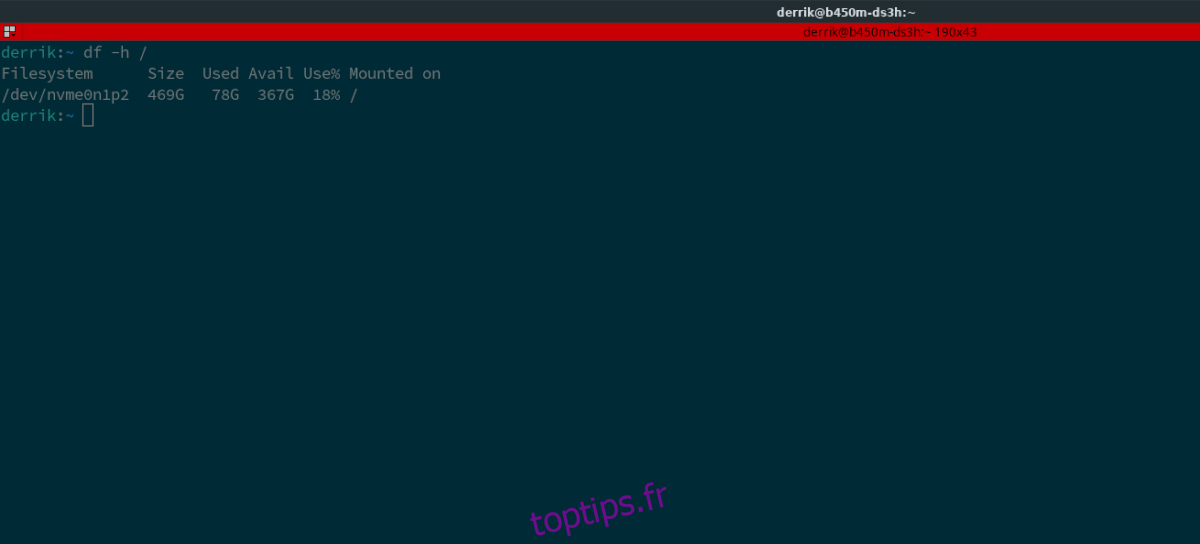
df -h /
Si vous souhaitez sauvegarder les résultats de DF dans un fichier texte pour une consultation ultérieure, vous pouvez rediriger la sortie de cette manière :
df -h / > free-space.txt
Besoin d’une analyse plus approfondie de l’utilisation de l’espace disque directement depuis le terminal? Ce guide vous apportera des réponses.
Deuxième approche : l’outil Disques de Gnome
L’outil Disques de Gnome constitue une autre méthode pour vérifier l’espace disque disponible sous Linux. Il s’agit d’une application graphique conviviale, fournissant une multitude d’informations concernant tous les disques connectés à votre ordinateur Linux. De plus, son interface intuitive la rend accessible à tous.
Avant de commencer à explorer l’espace disque libre avec Disques de Gnome, il est important de savoir comment installer l’application. Cette étape est nécessaire car elle n’est pas toujours préinstallée sur toutes les distributions Linux courantes.
Pour installer Disques de Gnome, ouvrez une fenêtre de terminal et suivez les instructions ci-dessous, en fonction de votre distribution.
Ubuntu
sudo apt install gnome-disk-utility
Debian
sudo apt-get install gnome-disk-utility
Arch Linux
sudo pacman -S gnome-disk-utility
Fedora
sudo dnf install gnome-disk-utility
OpenSUSE
sudo zypper install gnome-disk-utility
Une fois l’application Disques de Gnome installée, lancez-la en la recherchant dans le menu des applications sous le nom « Disques ». Si vous ne la trouvez pas, appuyez sur Alt + F2 pour ouvrir le lanceur rapide, tapez `gnome-disk-utility` et appuyez sur Entrée.
Après avoir ouvert l’application, suivez les étapes ci-dessous pour connaître la quantité d’espace disque libre sur votre ordinateur Linux.
Étape 1 : Dans la fenêtre de Disques de Gnome, repérez la section « Disques » dans la barre latérale de gauche. Cette barre affiche tous les périphériques de stockage connectés à votre PC Linux. Parcourez cette liste et sélectionnez le lecteur que vous souhaitez analyser.
Étape 2 : Après avoir sélectionné le disque dur concerné, une vue d’ensemble des partitions de l’appareil s’affichera.
Dans la section « Volumes », parcourez les partitions et sélectionnez celle que vous voulez examiner à l’aide de la souris.
Étape 3 : Après avoir sélectionné la partition désirée, repérez la section « Taille ». Dans cette section, Disques de Gnome vous indiquera précisément la quantité d’espace libre disponible, ainsi que le pourcentage d’espace occupé.

Troisième approche : l’Analyseur d’utilisation du disque
Une troisième façon simple de visualiser l’espace disque disponible sous Linux est d’utiliser l’Analyseur d’utilisation du disque. Cet outil pratique analyse vos fichiers et dossiers, déterminant l’espace occupé par chacun d’eux.
Avant de vous montrer comment utiliser l’Analyseur d’utilisation du disque, il est important de comprendre comment l’installer. Il existe plusieurs manières d’installer l’Analyseur d’utilisation du disque sous Linux, mais nous vous recommandons d’opter pour Flatpak.
Pour installer l’Analyseur d’utilisation du disque via Flatpak, commencez par activer l’environnement d’exécution Flatpak. Ensuite, saisissez les deux commandes ci-dessous afin d’installer l’application :
flatpak remote-add --if-not-exists flathub https://flathub.org/repo/flathub.flatpakrepo flatpak install flathub org.gnome.baobab
Une fois l’Analyseur d’utilisation du disque installé, lancez l’application en la recherchant dans le menu des applications. À l’ouverture, vous verrez une page de présentation intitulée « Périphériques et emplacements ».

Dans la zone « Périphériques et emplacements », l’Analyseur d’utilisation du disque liste tous les périphériques de stockage connectés, ainsi que la quantité d’espace libre disponible sur chacun d’eux.